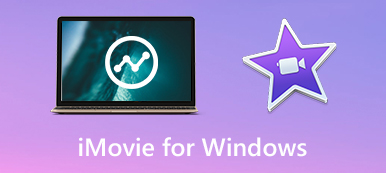Los videos cargados siempre usan una marca de agua para protegerlos de las infracciones de derechos de autor y el uso ilegal.
Sin embargo, para aquellos que desean descargar estos videos para disfrutarlos, la marca de agua puede ser una cosa innecesaria que puede afectar su experiencia visual.
Si desea utilizar el material del video, la marca de agua también puede ser la barrera.
Las situaciones en las que puede encontrar la necesidad de eliminar la marca de agua del video pueden enfrentarlas en alta frecuencia.
Cómo eliminar la marca de agua del video?
Afortunadamente, hay diferentes maneras de eliminar el logotipo del video, y en este artículo, le enseñaremos a 3 formas de eliminar marcas de agua con la función de recortar y reemplazar, así como a eliminarlas en línea. Solo ve a leer este artículo y obtén estos métodos.
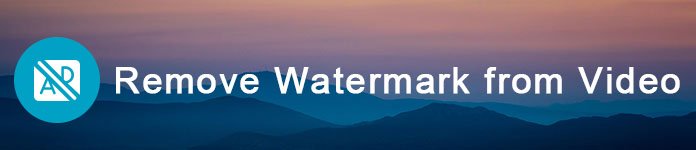
- Parte 1: eliminar marca de agua del video con función de recorte
- Parte 2: Cómo eliminar una marca de agua de un video reemplazando
- Parte 3: Cómo eliminar una marca de agua de un video en línea
- Parte 4: Preguntas frecuentes sobre la eliminación de marcas de agua de videos
Parte 1: Eliminar marca de agua de vídeo con función de recorte
El mejor software que queremos recomendarle para ayudarle a eliminar la marca de agua del video se llama Apeaksoft Video Converter Ultimate.
Es uno de los software de conversión más profesional que tiene características avanzadas, como la función de recorte.
La función de recorte es útil para todos los usuarios que desean eliminar marcas de agua del video. Con este excelente software de recuperación de marca de agua de video, puede eliminar fácilmente el logotipo del video.
También puedes usarlo para convertir tus videos en otros formatos y editarlos con tantas funciones de edición poderosas. También puedes usarlo para comprimir archivos de video sin perder calidad.
Si desea saber cómo eliminar el logotipo del video con la recuperación de la marca de agua de este video, puede seguir los siguientes pasos detallados.
Paso 1. Descargar Video Converter Ultimate
En primer lugar, debe ir al sitio web de Apeaksoft para descargar Video Converter Ultimate en su computadora y luego instalarlo siguiendo la guía que le ofrece. Después de instalar con éxito este software en su computadora, podrá iniciarlo y luego verá la interfaz principal como se muestra a continuación.

Paso 2. Agrega tu video
Ahora se le permite hacer clic en el botón Agregar archivo que se encuentra en la barra de herramientas superior. Luego, puede seleccionar y cargar el video con el que desea eliminar la marca de agua en este software profesional.

Paso 3. Editar archivo de video
Después de cargar su video en este software, debe hacer clic en el botón Editar, que también se encuentra en la barra de herramientas superior, y luego verá una nueva interfaz donde puede seleccionar diferentes funciones de edición (Roate, 3D, Recortar, Efecto, Mejorar y Marca de agua), incluida la función Recortar.
Aquí, también puede ver la pequeña imagen más junto a los archivos de video agregados. Haga clic para agregar /borrar subtitulo de video, o importar/eliminar pistas de audio.

Paso 4. Eliminar marca de agua del video al recortar
Simplemente elija Recortar en la parte superior de la pantalla y luego puede recortar el tamaño del área como desee y eliminar la marca de agua del video recortando el logotipo. Cuando haya terminado, puede hacer clic en Aplicar y luego elegir el botón Convertir para guardar su operación.

Aún así, este software también te permite quitar audio de video fácilmente.
Parte 2: Cómo quitar una marca de agua de un video reemplazando
Si elige eliminar la marca de agua del video con la función de recorte, perderá una parte del cuadro. Para aquellos que desean permanecer todo el fotograma de los videos, puede optar por eliminar la marca de agua del video reemplazando el logotipo anterior por uno nuevo.
Para hacer esto, también puede el software que le recomendamos en la parte 1.
Excepto la función de recorte, Video Converter Ultimate también tiene la función para que usted agregue su marca de agua deseada. Por lo tanto, puede eliminar la marca de agua del video al reemplazarlo con Video Converter Ultimate, y puede seguir los pasos a continuación para hacer esto.
Paso 1. Iniciar Video Converter Ultimate
Después de descargar e instalar Video Converter Ultimate en su computadora, podrá iniciarlo y luego verá la interfaz principal.
Paso 2. Agrega tu video
Ahora puede elegir Agregar archivos para cargar el video con el que desea eliminar la marca de agua y luego elegir el botón Editar, que se encuentra en la barra de herramientas superior.

Paso 3. Eliminar marca de agua del video
A continuación, puede ver la ventana de edición y, a continuación, seleccione Marca de agua. Ahora puede agregar texto de red o imagen de logotipo si desea reemplazar la marca de agua anterior.
Esta herramienta puede ser como el editor de video para editar efectos de video como girar, ajustar efectos, mejorar la calidad de video, etc.

Paso 4. Convierte tu video
Cuando haya hecho estas cosas, puede seleccionar el formato de video de salida adecuado y hacer clic en el botón Convertir para confirmar la eliminación de la marca de agua del video reemplazando, y después de unos cuantos minutos, tendrá su video editado.

Parte 3: Cómo quitar marca de agua de video en línea en línea
Si es urgente que necesite el video sin marca de agua, también puede intentar eliminar la marca de agua del video en línea.
Removedor de marca de agua en línea (http://www.videowatermarkremoveronline.com/) es un eliminador de marcas de agua de video en línea tan bueno que puede necesitar. Facilita mucho la eliminación, ya que es una recuperación de marca de agua de video totalmente automatizada. Hay tres versiones que puede elegir y puede consultar el siguiente formulario.
| Versión | Gratuito | Estándar | Batalla |
|---|---|---|---|
| Precio | $ 0 por mes | $ 49.99 por mes | $ 79.99 por mes |
| Función | Completamente funcional | Completamente funcional | Completamente funcional |
| Ver Video | 5 vídeos | 25 videos al mes | 95 videos al mes |
| Codificación | Codificación lenta | Codificación media | Codificación rápida |
| Formato | Exportar en el mismo formato | Exportar a formato ant. | Exportar a formato ant. |
Si desea eliminar la marca de agua del video en línea, solo con dos pasos, puede tener un nuevo video sin su marca de agua.
Paso 1. Haga clic para elegir y añada su archivo de video y espere a que se complete.
Paso 2. Una vez completado, puede elegir el formato que desee (la versión estándar y la versión final pueden elegir).
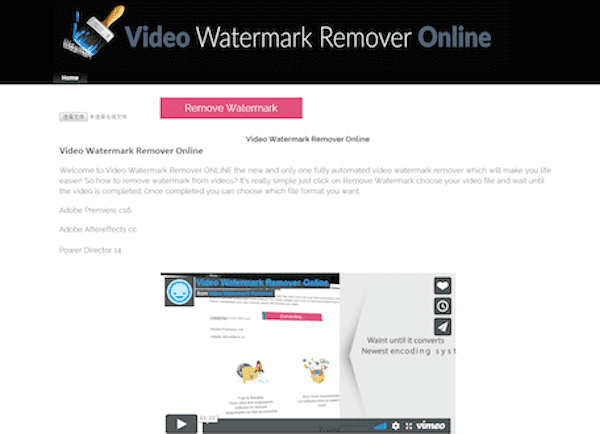
Parte 4: Preguntas frecuentes sobre la eliminación de marcas de agua de videos
¿Es una marca de agua un copyright?
Una marca de agua en sí misma no es un derecho de autor. Su trabajo ya está protegido por derechos de autor cuando se crea y la marca de agua puede servir como un recordatorio para que otros no roben su trabajo.
¿Es seguro un eliminador de marcas de agua en línea?
Generalmente, es seguro de usar, pero depende totalmente de usted. Elija el sitio web que ofrezca las mejores funciones sin inconvenientes.
¿Puedo eliminar una marca de agua de texto del video en Premiere?
Puede eliminar una marca de agua de texto del video en Adobe Premiere. Es posible que deba agregar una máscara de desenfoque para el área con una marca de agua. O puede optar por recortar esa área directamente.
Conclusión
Si desea conocer las formas fáciles pero profesionales de eliminar marcas de agua del video, este artículo es lo que necesita leer. Aquí enumeramos tres métodos para ayudarlo a eliminar el logotipo del video. Puede consultar este artículo para eliminar la marca de agua del video recortando, reemplazando o con la ayuda de la recuperación de la marca de agua de video en línea. Si crees que esto es útil, simplemente compártelo con tus amigos que lo necesitan. Espero que hayas disfrutado.